一、主要接口功能介绍

CN7为30针(2x15)LVDS上屏线接口,引脚旁标有小怕色三角形的针为1脚,即下排为1、3、5、7.....奇数脚位,上排为2、4、6、8-....偶数脚位,其引脚功能见表1。
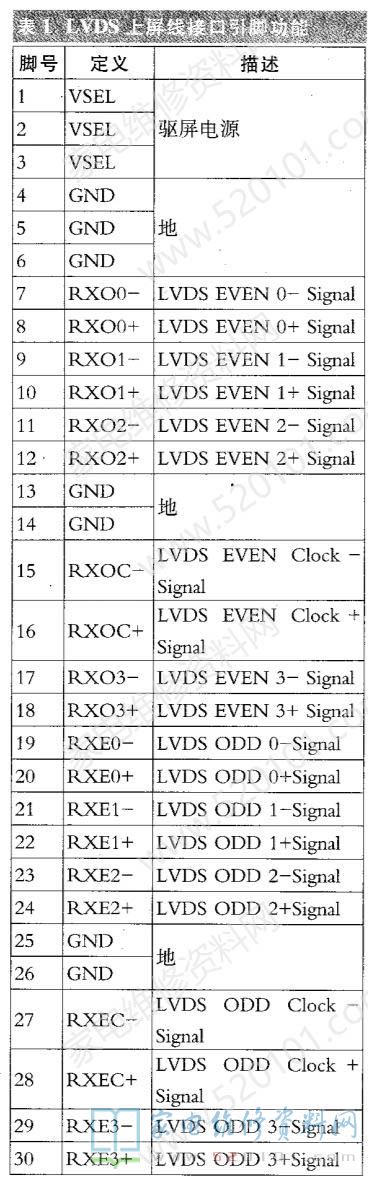
CN4为40针(2x20)TTL上屏线接口,脚位数法与CN7相同,其引脚功能见表2;CN1为45针TTL上屏线接口,其引脚功能见表3。

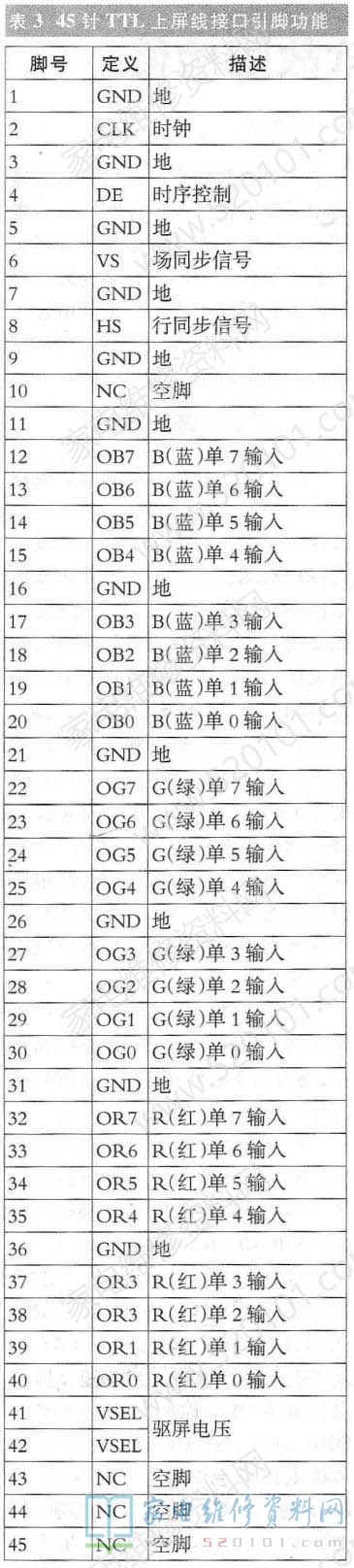
1.将升级工具一端通过25针的打印机连线与电脑的RS232 DB25接口相连,当然两者也可直接相连,无需打印机线;升级工具的另-一端通过VGA线连接万能板,如图2所示。

提示:①.烧写程序时,只需接通写程器与万能板上VGA插座中的②脚(数据SDA)、⑤脚(时钟SCL)和地线即可。因此,若没有VGA连线,用三根导线对应接好也可烧写程序。若写程器与万能板共用+12V供电,则只需连接VGA插座中的②脚和巧脚两根线即可。
②.若选用市售的VGA连线来烧写程序,也应选用②、⑤针内部有连线的VGA线,否则无法完成升级操作。2.给升级工具和万能板供上+12V电压。
3.找到该板所附光盘中的“FlashPro- V5[1].20"文件夹,如图3所示,双击打开此文件夹,如图4所示。
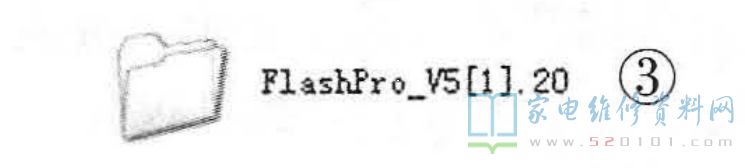
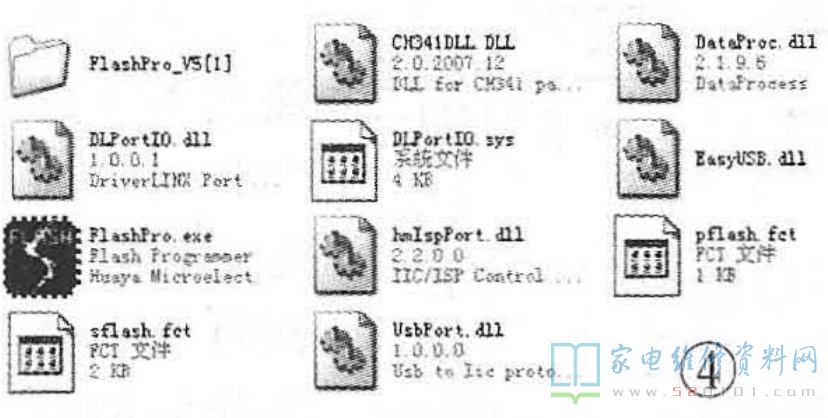
4. 双击图4中FlashPro.exe 文件,如图5所示,这时会出现如图6所示界面。
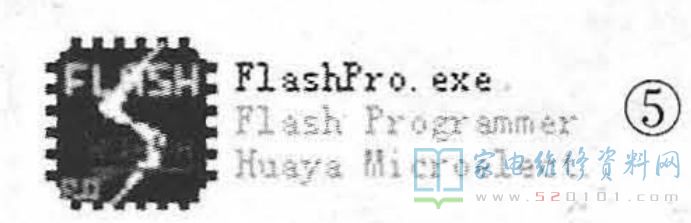
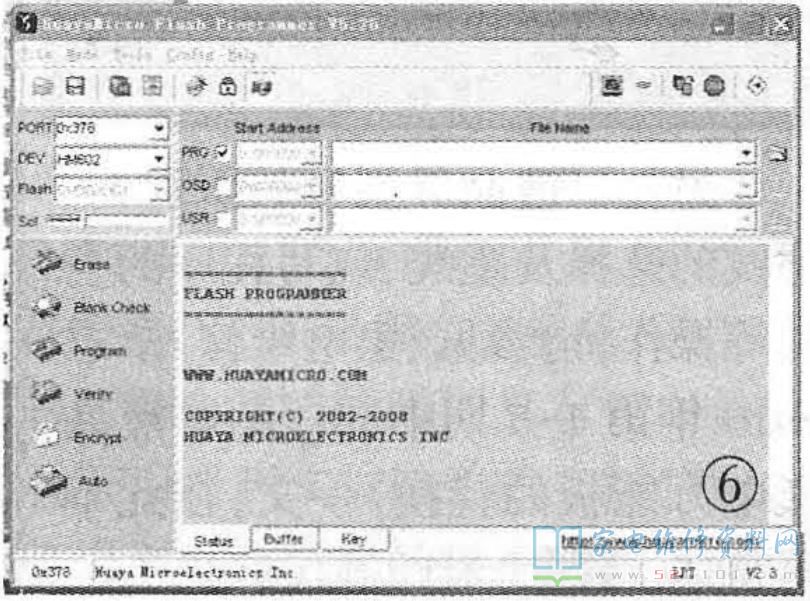
5.设置图6中左上角"PORT”、"DEV"及“Flash"选项的值,对应该万能板时应分别设置为“0x378”、“HTV76X/28XX/79X"、“25LV010_PMC" ,如图7所示。“Scl"项为升级速度调节,往右调则升级速度变快。若出现升级失败的情况时,可将SCL时间往左边调小。
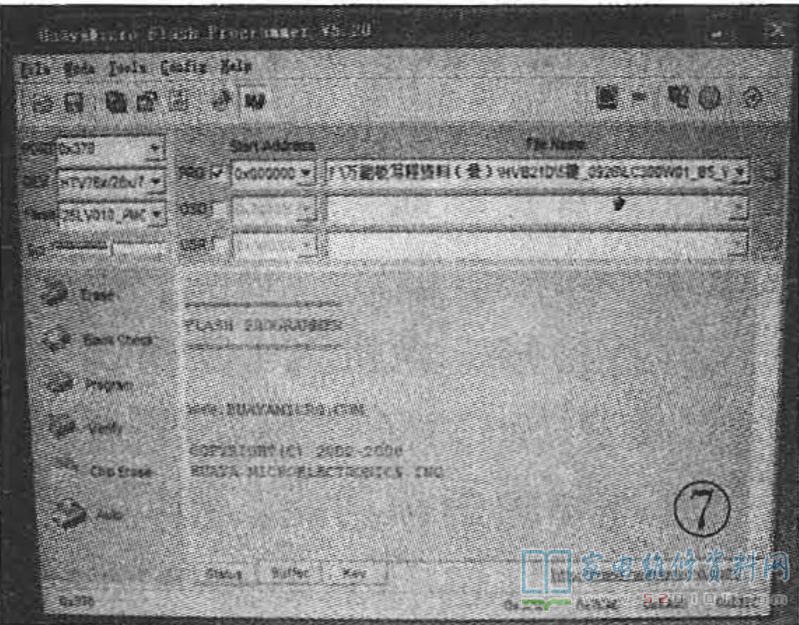
提示:如果"PORT"、“DEV"及“Flash”选项的值选择错误,这时选择烧写程序,点击“Auto"按钮,界面上会出现多行红色字符,如图8所示,此时写不进程序。

6.在"PRG"后的框内打钩,然后单击这一行后面的文件夹图标,选择要升级的程序,使用默认的文件类型。该万能板升级程序后缀为.bin,因此在选择时应选择含有后缀为. bin的文件类型,如图9所示。
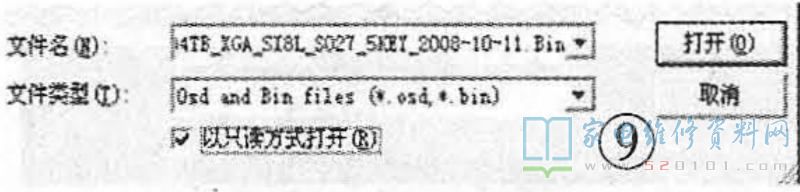
7.点击左下角的“Auto'按钮,即可进行升级,这时升级界面上会显示升级的过程名及进度条,如图10所示。
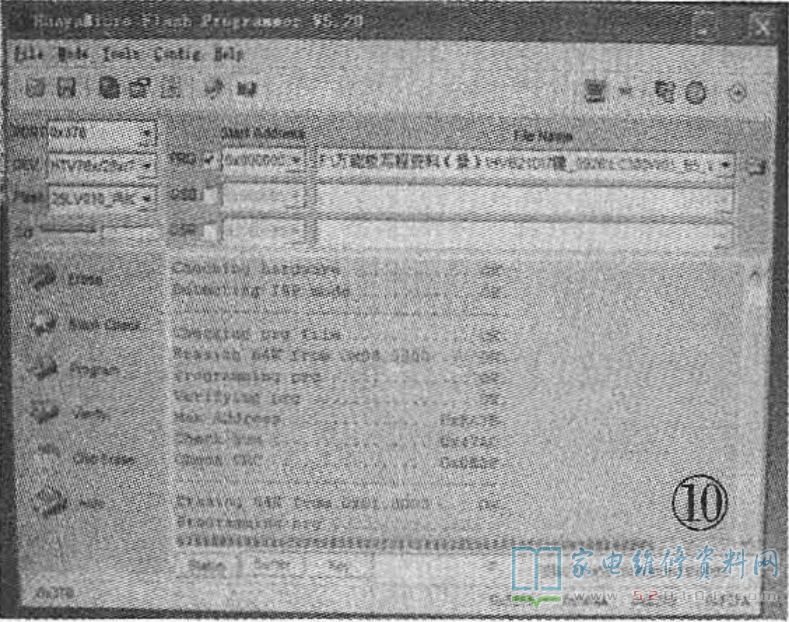
注意:此时的显示是蓝色。当显示类似“Consumed196.2second(s)@ 15:56:25”字符时,就表示升级过程已完成,如图11所示。
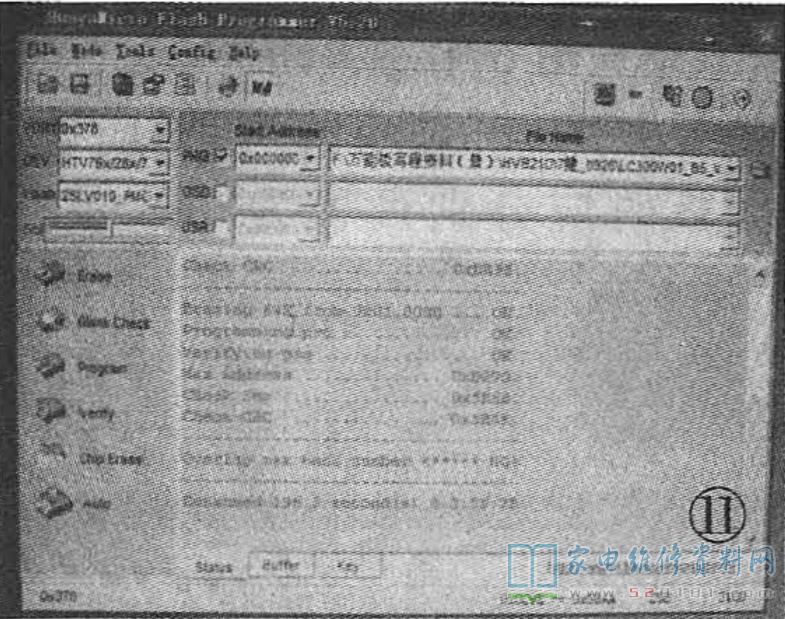
提示:若升级时提示硬件连接失败,这时可将升级界面中任务条中的“Mode”下的“Attribute”项中“Smart H/W”前面的钩去掉,如图12所示。
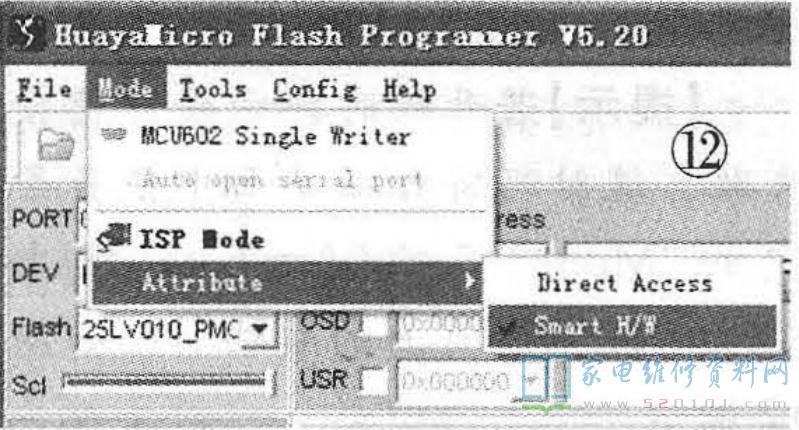
另外,液晶屏型号的识别、上屏线的选择及跳线、烧写程序的查找等操作,请参见《家电维修》杂志2010年第1~5期中的《图解液晶彩电万能板的代换》一文,在此不再赘述。
网友评论